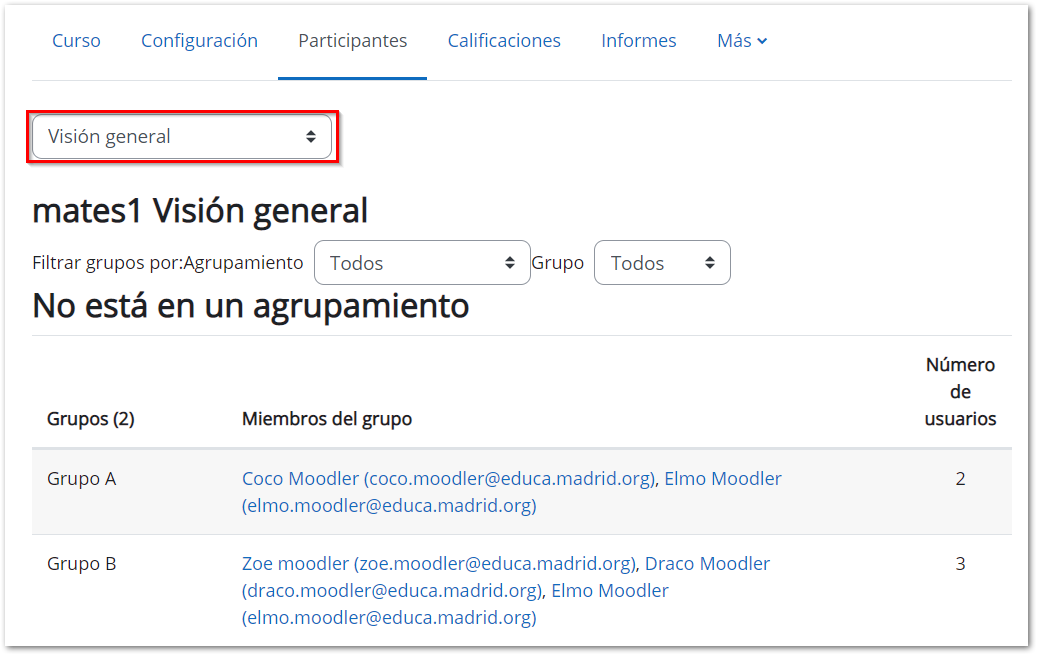1.C. Estructura y configuración de un curso Moodle
3. Configuración general de un curso
3.5. Grupos
El uso de Grupos permite organizar a los alumnos en grupos dentro de un curso. Esta organización permite el acceso restringido a determinados contenidos. También está disponible esta opción en los filtros de búsqueda de participantes allí dónde aparezcan.
Recordemos que hay tres modos de grupo disponibles:
- No hay grupos. no es necesario el uso de grupos.
- Grupos separados. Cada grupo sólo solo ve y accede a sus propios contenidos. Los miembros del grupo no podrán ver el trabajo del resto de grupos.
- Grupos visibles. Cada grupo participa en sus actividades, aunque le es permitido observar los contenidos de otros grupos.
En el apartado 3.1 de este libro se ha detallado la definición completa de las opciones de configuración de un curso. En este apartado nos centraremos en la definición de los grupos y la inclusión de miembros al mismo. Y en los apartados dedicados a recursos y actividades veremos como restringir el acceso a los mismos para uno o varios grupos.
Para acceder a la gestión de grupos y agrupamientos, se accede desde Participantes. Desde el desplegable que se muestra tenemos 3 opciones dentro de Grupos: la primera para gestionar los grupos, la segunda para los agrupamientos y la tercera Visión general, para ver la información detallada de los grupos y agrupamientos definidos en el curso:
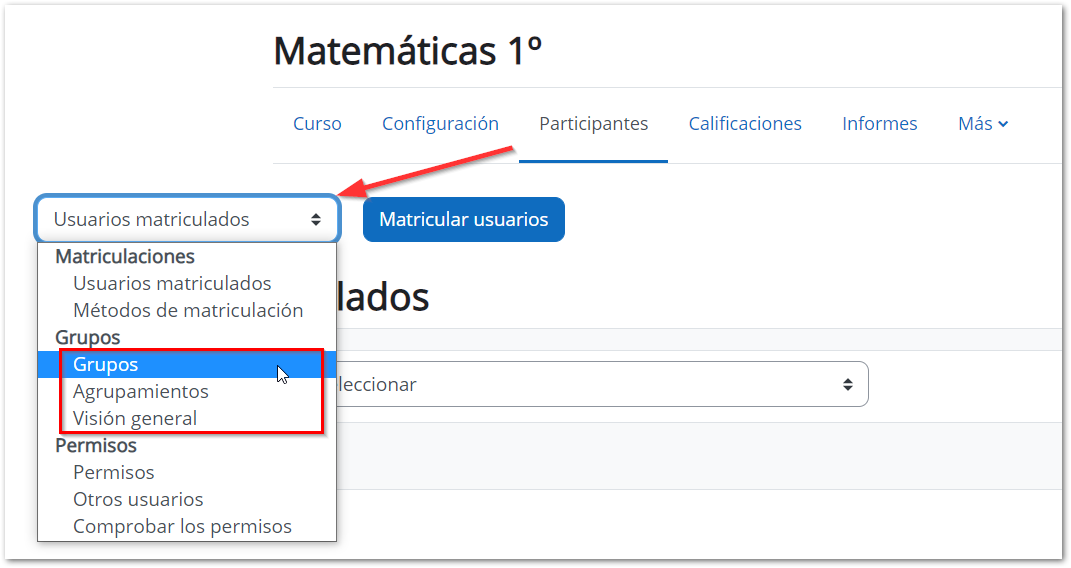
Para crear un nuevo grupo, tenemos que ir a la opción Grupos y en la pantalla que aparece, pulsar el botón Crear grupo:
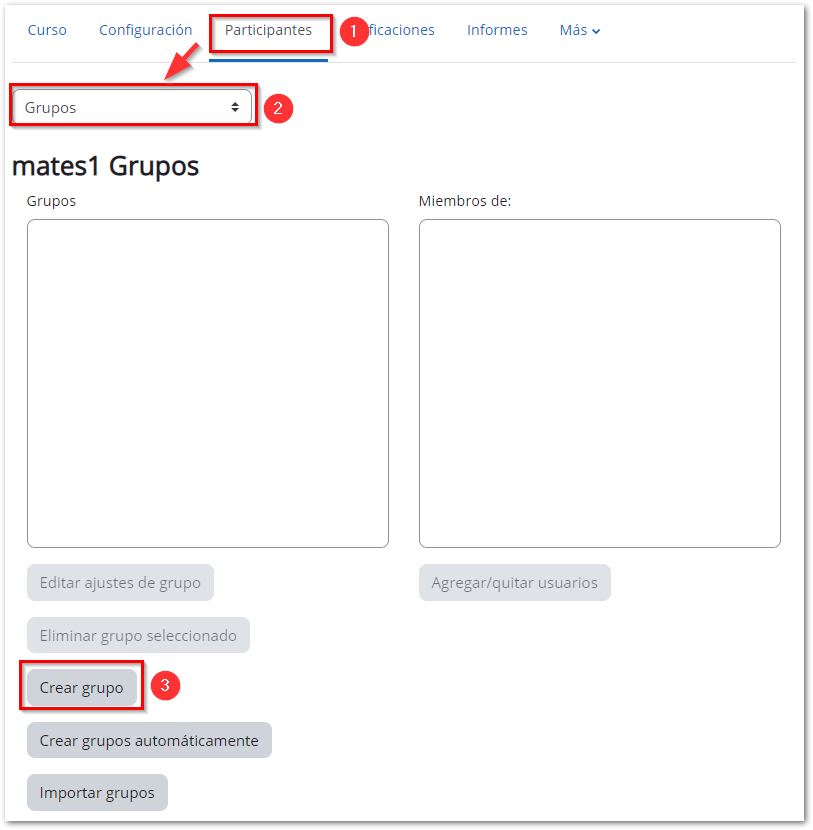
En el formulario de creación de grupo se le dará un nombre y, si se desea, una breve descripción, podremos subir una imagen para el grupo y establecer una Clave de Matriculación. Al introducirla el alumno quedará matriculado en el curso directamente como miembro del grupo correspondiente.
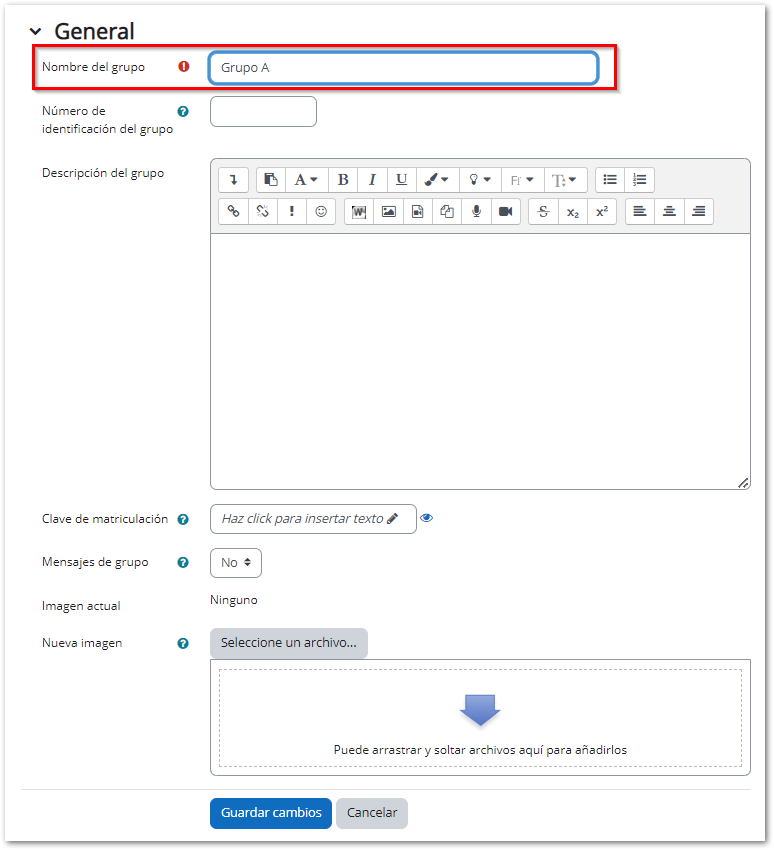
Para asignar estudiantes al grupo, una vez de vuelta en la ventana de grupos, se selecciona el grupo al que se desean añadir miembros y se pulsa el botón Agregar/quitar usuarios.
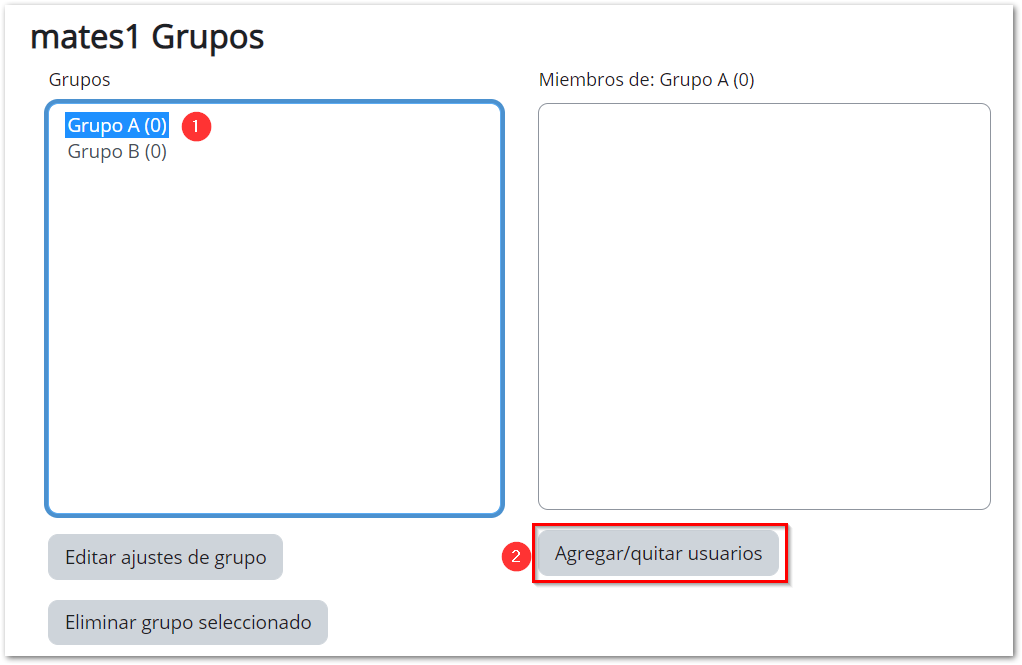
Se seleccionan los alumnos a incluir en el grupo (se pueden seleccionar varios a la vez con la tecla Control) y se pulsa en el botón Agregar. Si se desean Quitar, sólo hay que pasarlos de la zona izquierda a la derecha. Puede haber miembros de varios grupos. Es conveniente incluir al menos a un participante con rol de profesor en cada grupo.
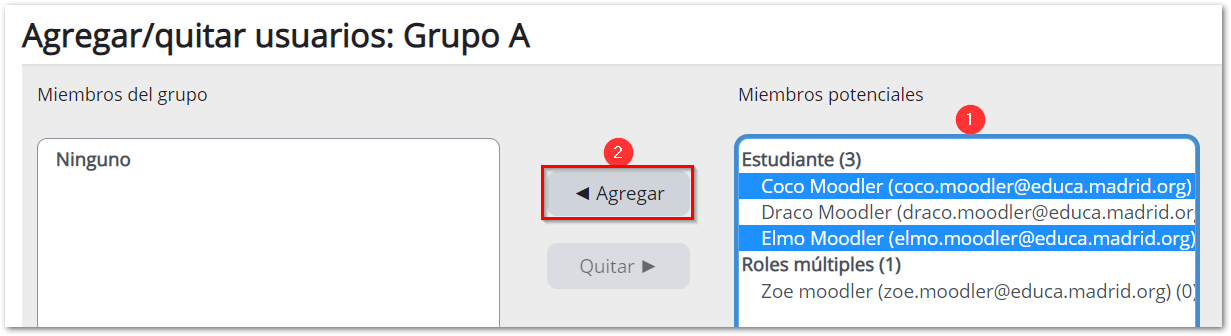
Se pueden crear grupos de manera automática pulsando en el botón Crear grupos automáticamente. Para ello seleccionar el rol (Profesor/Estudiante) que deben tener los participantes a dividir en grupos, especificar el número de grupos que se deben crear o el número de participantes que debe haber por grupo y si los grupos se deben crear de manera aleatoria o si se agrupa a los participantes por orden alfabético.
La opción Importar grupos permite importar grupos creados en una hoja de cálculo como Calc o Excel y guardados con formato CSV y codificación UTF-8.
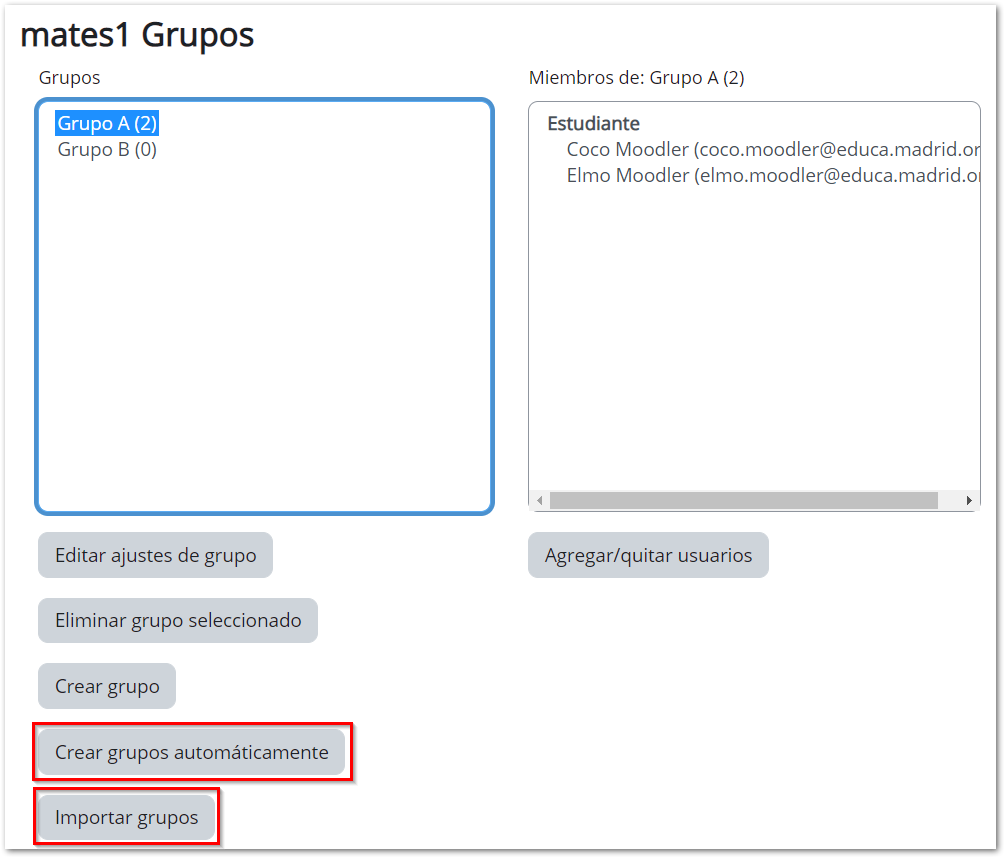
Desde la opción de Visión general podremos ver todos los grupos del curso: